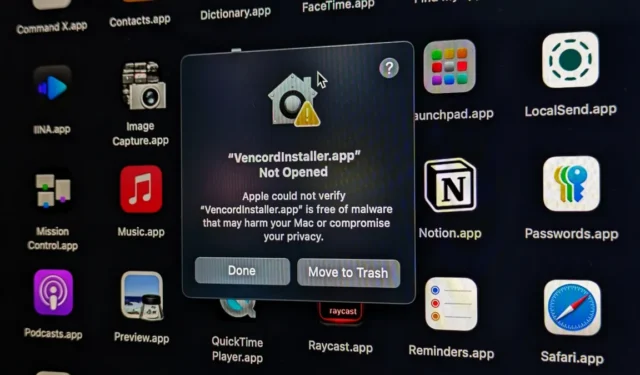
Con cada actualización de macOS, Apple impone restricciones nuevas y más estrictas, y Sequoia no es la excepción. De forma predeterminada, Mac solo permite aplicaciones de la App Store y de desarrolladores de confianza. Si intentas instalar una aplicación de una fuente no verificada, la tecnología Gatekeeper de Apple bloqueará la instalación para protegerte del malware y garantizar una buena experiencia de usuario.
Sin embargo, si aún quieres continuar con la instalación, es posible que estés acostumbrado a presionar Control + clic o usar el menú de clic derecho para abrir la aplicación. Lamentablemente, estos métodos ya no funcionan en macOS Sequoia y versiones posteriores. Pero no te preocupes: aún tienes la opción de instalar aplicaciones de fuentes no verificadas en macOS Sequoia. Aquí te explicamos cómo:
- Descargue la aplicación e instálela como lo haría normalmente.
- Haz doble clic en la aplicación para abrirla. Verás una ventana emergente de error que indica que no se puede abrir la aplicación.
- Abra Configuración del sistema > Privacidad y seguridad y desplácese hasta el final.
- En la sección Permitir aplicaciones desde , verás un mensaje que indica que tu aplicación está bloqueada. Haz clic en la opción Abrir de todas formas que se encuentra junto a ella.
- En la ventana emergente, haga clic en Abrir de todas formas nuevamente y autentíquese con Touch ID o su contraseña.
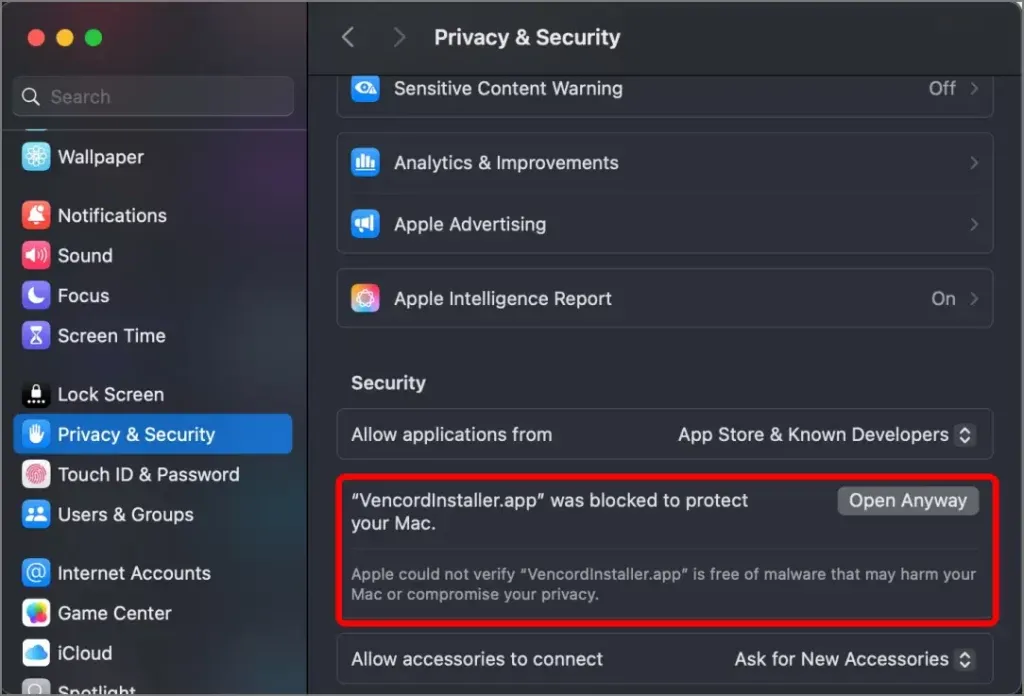
¡Eso es todo! La aplicación se abrirá ahora. Este es un proceso que se realiza una sola vez y la aplicación debería funcionar normalmente a partir de ahora. Si bien este método de otorgar permisos no es nuevo, macOS Sequoia ha deshabilitado la opción de abrir una aplicación no verificada directamente desde el Finder. Por lo tanto, la única opción es abrirla a través de Configuración del sistema .
¿Podemos desactivar GateKeeper en MacOS Sequoia?
No, actualmente no hay forma de desactivar esta restricción. Anteriormente, podíamos desactivarla desde la Configuración. Incluso después de que se eliminara esa opción, todavía había una forma de desactivar la función con un solo comando maestro de desactivación en la Terminal. Sin embargo, macOS Sequoia ahora usa una herramienta Gatekeeper diferente en segundo plano llamada GKTool, que ha cerrado esta laguna y ya no puedes desactivar Gatekeeper. Por lo tanto, no tienes otra opción que usar la Configuración del sistema para abrir aplicaciones no verificadas (por primera vez).
Por otra parte, con esta nueva herramienta Gatekeeper, ahora puedes usar un comando para escanear y abrir aplicaciones, pero aún necesitarás otorgar permiso desde Configuración del sistema.
/usr/bin/gktool scan (Your App path)
Y eso es todo, amigos.
Cómo navegar rápidamente a una carpeta en la terminal en Mac




Deja una respuesta